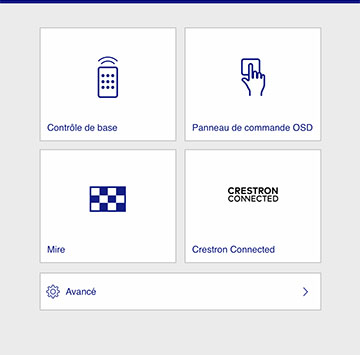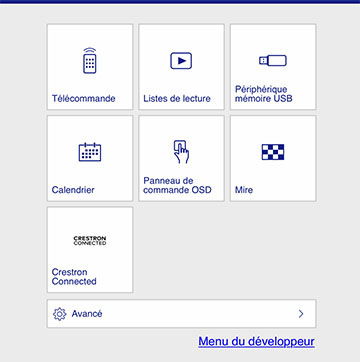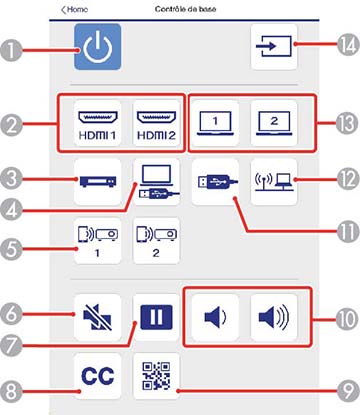Une fois que
le projecteur est connecté au réseau, vous pouvez sélectionner les
paramètres du projecteur et commander la projection depuis un
navigateur Web compatible. Cela vous permet d'accéder au projecteur
à distance.
Remarque : Les
fonctions de commande et la configuration Web supportent Microsoft
Edge, Google Chrome et Safari sur les réseaux qui n'utilisent pas
de serveur proxy pour la connexion. Vous ne pouvez pas sélectionner
tous les paramètres du menu du projecteur ou commander toutes les
fonctions du projecteur lorsque vous utilisez un navigateur
Web.
Remarque : Si vous
réglez le paramètre Mode attente à
Comm. activée dans le menu
Fonctionnement, vous pouvez utiliser un navigateur Web pour
sélectionner les paramètres et commander la projection même si le
projecteur est en mode attente (le projecteur est hors tension). Le
paramètre Mode attente s'affiche
uniquement si le paramètre Sortie
A/V du menu E/S de signal est réglé à En cours de projection.
-
Assurez-vous que le projecteur est allumé.
- Démarrez
le navigateur Web sur un ordinateur ou un appareil connecté au
réseau.
- Saisissez l'adresse IP du projecteur
dans la barre d'adresse du navigateur et appuyez sur la touche
Enter de l'ordinateur (si vous
saisissez une adresse IPv6, entourez l'adresse des caractères
[ et ]).
Remarque : Vous
trouverez l'adresse IP dans le menu Réseau du projecteur ou à
l'écran de saisie du réseau LAN.
Remarque : Si vous
tentez de vous connecter à l'écran Web Control au moyen d'un
serveur proxy, l'écran ne s'affichera pas. Vous devez établir une
connexion directe à l'écran Web Control.
Mise en garde :
Ne retirez pas la clé USB du projecteur et ne
débranchez pas le cordon d'alimentation du projecteur lorsque les
écrans Listes de lecture ou
Périphérique mémoire USB sont
affichés en mode Lecture de contenu
(EB-L260F/EB-L265F). Les données enregistrées sur la
clé USB peuvent être endommagées.
Un écran Web Control comme celui-ci s'affiche.
En mode normal :
En mode Lecture de contenu (EB-L260F/EB-L265F)
:
Remarque : Pour
désactiver ce mode, réglez le paramètre Lecture de contenu à Off dans le menu Fonctionnement.
- Pour
commander la projection à distance, sélectionnez l'option
Contrôle de base depuis l'écran Web
Control.
Remarque : Il est
possible que le système vous invite à définir d'autres mots de
passe qui n'ont pas déjà été définis.
Remarque : Si vous
voyez une fenêtre d'ouverture de session, entrez votre nom
d'utilisateur et votre Mot de passe Remote. (Le nom d'utilisateur
par défaut est EPSONREMOTE. Vous
pouvez modifier le Mot de passe Remote en utilisant le menu
Réglages réseau du projecteur.)
Un écran comme celui-ci s'affiche :
| 1 |
Allume ou éteint le projecteur. |
| 2 |
Sélectionne une source du port HDMI. |
| 3 |
Sélectionne la source du port Video. |
| 4 |
Sélectionne la source USB Display. |
| 5 |
Sélectionne la source Screen Mirroring. |
| 6 |
Commande la touche A/V
Mute. |
| 7 |
Commande la touche Freeze. |
| 8 |
Contrôle des sous-titres codés (non disponible
dans tous les pays) |
| 9 |
Affiche un code QR qui permet de connecter des
appareils iOS ou Android à l'aide de l'application Epson
iProjection. |
| 10 |
Commande les touches de Volume. |
| 11 |
Sélectionne la source du dispositif USB. |
| 12 |
Sélectionne la source de réseau. |
| 13 |
Sélectionne une source du port Computer. |
| 14 |
Recherche les sources connectées. |
-
Sélectionnez l'icône correspondant à la fonction du
projecteur que vous souhaitez commander.
- Pour régler les paramètres du menu
projecteur, sélectionnez Avancé à
l'écran Web Control.
Remarque : Il est
possible que le système vous invite à définir d'autres mots de
passe qui n'ont pas déjà été définis.
Remarque : Si vous
voyez une fenêtre d'ouverture de session, entrez votre nom
d'utilisateur et votre MotPss ContrôleWeb. (Le nom d'utilisateur
par défaut est EPSONWEB. Vous pouvez
modifier le MotPss ContrôleWeb en utilisant le menu Réglages réseau
du projecteur. Si vous êtes invité à saisir un Mot passe Monitor,
entrez un mot de passe comptant jusqu'à 16 caractères et
sélectionnez Appliquer.)
- Sélectionnez le nom du menu et suivez
les directives à l'écran.